在Excel中,使用公式计算本年累计的核心要点是:使用SUM函数、使用日期函数、筛选条件。其中,最为关键的是如何筛选出特定时间范围内的数据,并将其进行累加。
为详细解释这一过程,我们将深入探讨如何通过Excel公式进行本年累计计算,包括如何使用SUMIF、SUMIFS等函数,结合日期函数进行筛选,以及一些实际应用的案例分析。
一、SUM函数的基本应用
SUM函数是Excel中最常用的统计函数之一,其主要功能是对一系列数值进行求和。使用SUM函数,我们可以对特定范围内的所有数值进行累加。例如,假设我们有一列数据记录了每个月的销售额,我们可以使用SUM函数对全年销售额进行求和。
=SUM(B2:B13)
在上述公式中,B2:B13表示需要求和的范围。如果我们需要对特定月份的数据进行求和,例如1月至6月的销售额,我们可以调整范围为B2:B7。
二、使用SUMIF函数进行条件求和
SUMIF函数允许我们根据特定条件对数据进行求和。其语法为:
SUMIF(range, criteria, [sum_range])
其中,range表示需要应用条件的范围,criteria表示条件,[sum_range]表示需要求和的数据范围。例如,如果我们希望计算某一列数据中大于100的所有值的总和,可以使用如下公式:
=SUMIF(B2:B13, ">100")
在本年累计的计算中,我们可以通过SUMIF函数结合日期条件对数据进行筛选。例如,假设A列记录了日期,B列记录了销售额,我们希望计算今年的累计销售额。
=SUMIF(A2:A13, ">=2023-01-01", B2:B13)
上述公式中,A2:A13表示日期范围,">=2023-01-01"表示条件,即筛选出今年的数据,B2:B13表示需要求和的销售额范围。
三、SUMIFS函数的高级应用
与SUMIF函数类似,SUMIFS函数允许我们根据多个条件对数据进行求和。其语法为:
SUMIFS(sum_range, criteria_range1, criteria1, [criteria_range2, criteria2], ...)
例如,如果我们希望计算今年1月至6月之间的累计销售额,可以使用如下公式:
=SUMIFS(B2:B13, A2:A13, ">=2023-01-01", A2:A13, "<=2023-06-30")
在上述公式中,B2:B13表示需要求和的销售额范围,A2:A13表示日期范围,">=2023-01-01"和"<=2023-06-30"表示条件。
四、结合日期函数进行动态筛选
在实际应用中,我们通常希望公式能够根据当前日期动态更新。例如,我们希望计算从今年年初到当前日期的累计销售额,可以结合TODAY函数动态获取当前日期。
=SUMIFS(B2:B13, A2:A13, ">=2023-01-01", A2:A13, "<="&TODAY())
上述公式中,TODAY函数返回当前日期,结合SUMIFS函数可以动态计算截至当前日期的累计销售额。
五、实际应用案例分析
为了更好地理解如何在Excel中使用公式计算本年累计,我们将通过实际案例进行分析。
案例一:销售数据的本年累计
假设我们有如下销售数据表格:
日期
销售额
2023-01-01
100
2023-02-01
200
2023-03-01
300
2023-04-01
400
2023-05-01
500
2023-06-01
600
2023-07-01
700
2023-08-01
800
2023-09-01
900
2023-10-01
1000
2023-11-01
1100
2023-12-01
1200
我们希望计算截至当前日期的累计销售额,可以使用如下公式:
=SUMIFS(B2:B13, A2:A13, ">=2023-01-01", A2:A13, "<="&TODAY())
假设当前日期为2023-06-15,公式将返回前6个月的销售额总和,即100 + 200 + 300 + 400 + 500 + 600 = 2100。
案例二:多条件下的本年累计
假设我们有如下销售数据表格,并且希望计算某个特定产品的本年累计销售额:
日期
产品
销售额
2023-01-01
A
100
2023-02-01
B
200
2023-03-01
A
300
2023-04-01
B
400
2023-05-01
A
500
2023-06-01
B
600
2023-07-01
A
700
2023-08-01
B
800
2023-09-01
A
900
2023-10-01
B
1000
2023-11-01
A
1100
2023-12-01
B
1200
我们希望计算产品A的本年累计销售额,可以使用如下公式:
=SUMIFS(C2:C13, B2:B13, "A", A2:A13, ">=2023-01-01", A2:A13, "<="&TODAY())
假设当前日期为2023-06-15,公式将返回产品A在前6个月的销售额总和,即100 + 300 + 500 = 900。
六、总结
通过本文的详细讲解,我们了解了如何在Excel中使用公式计算本年累计的多种方法。具体来说,我们介绍了SUM函数、SUMIF函数、SUMIFS函数的基本用法及其高级应用,并结合日期函数实现动态筛选。同时,通过实际案例分析,我们更加深刻地理解了这些公式在实际工作中的应用。
总的来说,掌握这些Excel公式不仅能够大大提高我们的工作效率,还能够帮助我们更好地管理和分析数据。希望本文能够为您在实际工作中提供有价值的参考。
相关问答FAQs:
1. 请问如何使用Excel公式计算本年累计?使用Excel公式计算本年累计可以通过以下步骤实现:
2. 如何在Excel中计算某个项目的本年累计值?要计算某个项目的本年累计值,可以使用SUMIFS函数结合日期条件进行计算。首先,在一个单独的列中输入日期,然后在另一个列中输入对应的数值。接下来,在需要计算本年累计值的单元格中使用SUMIFS函数,将日期条件设置为大于等于本年初日期且小于等于当前日期,数值条件设置为对应的数值列。这样就可以得到该项目的本年累计值。
3. 如何使用Excel公式计算不同月份的本年累计值?要计算不同月份的本年累计值,可以使用SUMIFS函数结合日期条件进行计算。首先,在一个单独的列中输入日期,然后在另一个列中输入对应的数值。接下来,在需要计算本年累计值的单元格中使用SUMIFS函数,将日期条件设置为大于等于本年初日期且小于等于当前月份的最后一天,数值条件设置为对应的数值列。这样就可以得到该月份的本年累计值。
原创文章,作者:Edit2,如若转载,请注明出处:https://docs.pingcode.com/baike/4399826